如果您是 Windows 11/10 用户,您可能已经看到过DumpStack.log.tmp 文件在你的C盘里。 该文件位于 Windows 计算机的根目录中。 但是,该文件不必存在于所有 Windows 11/10 用户的 C 驱动器中。 在这篇文章中,我们将讨论什么是 DumpStack.log.tmp 文件以及是否你可以删除它。
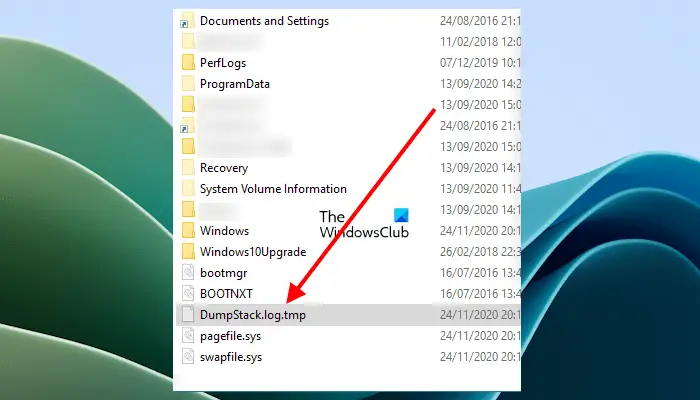
DumpStack.log文件是包含Bug Check信息日志的日志文件。 它的默认位置是根目录。 要找到此文件,请在文件资源管理器中打开 C 驱动器。 您将在那里看到该文件。
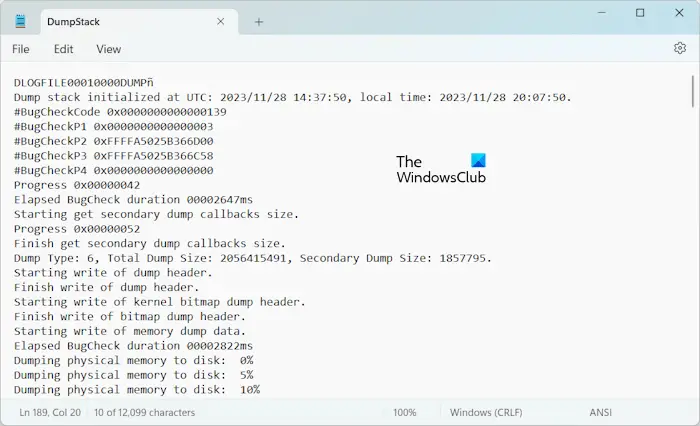
如果你打开这个文件,你会发现它包含Bug Check日志(参考上面的截图)。 当 Windows 遇到危及系统安全运行的情况时,系统会停止或崩溃。 这种情况称为错误检查。 它也有不同的名称,例如系统崩溃、内核错误、停止错误或 BSOD 错误。
我可以删除DumpStack.log.tmp 文件吗?
有些人可能会在根目录中找到以下两个文件:
- 转储Stack.log 文件
- DumpStack.log.tmp 文件
第二个文件 DumpStack.log.tmp 文件是临时文件。 有些人可能会在您的系统上找到它。 当您尝试删除此文件时,您的 Windows PC 可能会拒绝删除。 当您的 Windows PC 当前正在使用该文件时,就会发生这种情况。 但是,您可以删除 DumpStack.log 文件。
删除 DumpStack.log 文件不会对您的系统产生任何影响,因为它是一个日志文件。 Windows 可以在需要时再次创建它。 它包含的信息可用于解决 BSOD 错误。 因此,如果删除它,您将无法进一步使用它包含的信息。
如何删除 DumpStack.log 和 DumpStack.log.tmp 文件
您可以轻松删除 DumpStack.log 文件。 打开 C 盘并选择 DumpStack.log 文件。 现在,按删除键盘上的按钮。 您应该具有管理员权限才能删除此文件。 同样,您可以删除 DumpStack.log.tmp 文件。 如果无法删除,则需要修改Windows注册表。
以下说明将指导您修改 Windows 注册表以删除 DumpStack.log.tmp 或 DumpStack.log 文件。 请仔细执行这些步骤,因为错误地修改 Windows 注册表会使您的系统不稳定。 在您继续之前,我们建议您和。
打开注册表编辑器。 转到以下路径:
Computer\HKEY_LOCAL_MACHINE\SYSTEM\CurrentControlSet\Control\CrashControl
转到上述路径的最简单方法是将其复制并粘贴到注册表编辑器的地址栏中。 之后,按 Enter 键。
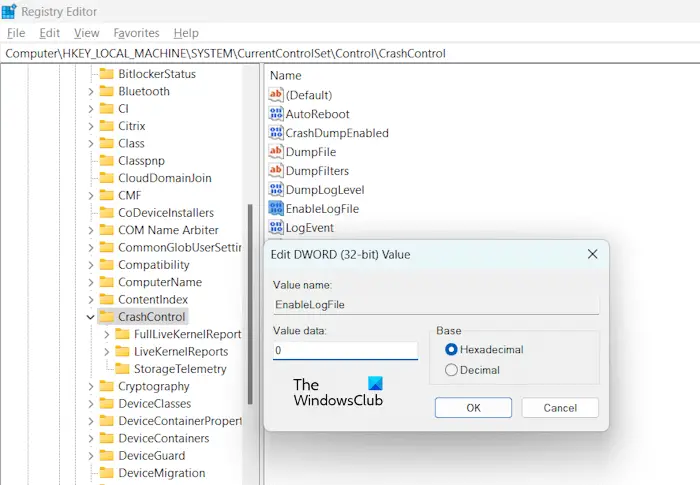
确保碰撞控制键在左侧被选择。 寻找启用日志文件入口在右侧。 找到它后,双击它并将其值数据更改为0。 单击“确定”保存更改。 重新启动计算机以使更改生效。
现在,您应该能够从 C 驱动器中删除 DumpStack.log 和 DumpStack.log.tmp 文件。 删除它们后,您可以在注册表编辑器中恢复更改。
如果仍然无法删除 DumpStack.log 或 DumpStack.log.tmp 文件,您可以然后再试一次。 这应该有效。
我希望这有帮助。
如何删除DumpStack.log.tmp?
要删除 DumpStack.log.tmp 文件,请打开 C 驱动器并选择 DumpStack.log.tmp 文件,然后将其删除。 如果无法删除该文件,则需要通过修改 Windows 注册表来禁用转储堆栈日志记录。
无法打开 DumpStack.log.tmp
要打开系统上的 DumpStack.log.tmp 文件,您应该以管理员身份登录。 如果您仍然无法打开该文件,则该文件可能正在被您的 Windows PC 使用。 在这种情况下,您需要通过修改 Windows 注册表来禁用转储堆栈日志记录。 执行此操作,然后重试。
阅读下一篇:?
![VMware 中模块监控模式开机失败 [修复]](https://sclub.homes/tech/blogs/wp-content/uploads/2024/11/module-monitor-failed.png)
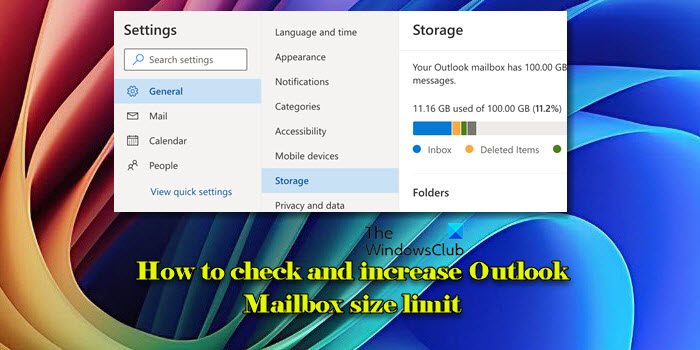

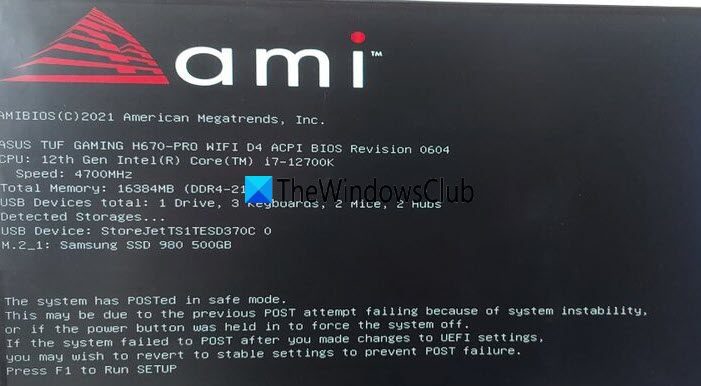
![启动应用程序未显示在 Windows 11 的“设置”应用程序中 [修复]](https://sclub.homes/tech/blogs/wp-content/uploads/2024/12/startup-not-showing-settings-windows-11.png)
![获取最终用户许可证失败,事件 ID 1014 [修复]](https://sclub.homes/tech/blogs/wp-content/uploads/2024/11/acquisition-of-end-user-license-failed.png)